Columnお役立ちコンテンツ

ハイブリッド会議でのZoomミーティングのハウリング防止方法【簡単】
目次
Zoomミーティングがハウリングする理由
Zoomミーティング(Zoomウェビナー)に限らず、会議アプリは双方向の通話を目的としているため、音声の受け取りと送信の両方を同時に行っています。
ハウリングとは、マイクが集音する音が機器を経由し、スピーカーから出力された後にその音を同じマイクが集音してしまい、音が増幅されループしてしまう状態を指します。
広義ではその他の状態を指す場合もありますが、会議アプリでのハウリングは、自分のPCのマイクを経由した音が、別のPCや会場のスピーカーから出力され、自分のPCのマイクに再度入ってしまう場合に発生します。
ハウリングは、自分のPCのマイクが拾った音がZoomを経由し、別のPCなどのスピーカーから出力され、再度自分のPCのマイクに入った際に発生する
Zoomを使用したハイブリッド開催やWeb会議でのハウリング防止方法
ハイブリッド会議では、会場の音響設備のアウトプットから、自分のPCにUSBタイプのオーディオインタフェースやビデオエンコーダーを使用して音声を入力するケースが一般的です。
会場にも会場のマイクの音声を拡散させる必要があるため、会場音響機器からZoomへも音声を入力させた方がハイブリッド会議に適しているためです。
この際、会場の音響設備には一般的にオーディオミキサーが含まれているため、複数のマイクやPCのHDMI経由の音声をミックスした状態でZoomに音声が入力され、Zoom上の参加者に届けられます。
この状態は、一方向通話であれば単純で、会場の音響設備(会場マイク等)の音がZoomに流れるだけとなります。
一方、例えば会場の講演者とZoom上の講演者がパネルディスカッションを行う場合など、会場とZoom上の双方向の会話が必要な場合はどうでしょうか。
会場のマイク類は基本的にZoom上の音声をあまり拾わないダイナミックマイク、またはハウリングマージンがしっかりと取ってある設定(またはディストロイヤーなどハウリング対策機器を含む)ため、会場のマイクの運用方法によるハウリングの危険性はあまり考えなくても大丈夫です。
しかし、会場のスピーカーにZoomの音声を流したいという理由で、安易にZoomの音声を会場のミキサーに入力してしまうと、Zoomの中で音声がループしてしまいます。
理由としては、会場のマイクの音が会場の音響設備を経由し、Zoomに入力され、別のPCで音声を会場のミキサーに入力した場合、会場のマイクの音が戻ってきてしまうためです。
最も簡単な方法としては、Zoom用のPCを1台のみの運用とし、そのPCに会場の音響設備から音声を入力し、同時にヘッドフォンアウト(3.5mm)またはオーディオインターフェース(USB)にて音声を取り出すことで、ハウリングは回避できます。
しかし、PC1台での運用となる上に、プロジェクターにもZoom参加者やパネリストの映像を出したい場合、1台しか使用できないというのはケーブル長の問題でも難しい場合があります。
そのような場合、Zoomのハイブリッド会議でハウリングを防止するにはどうしたら良いのでしょうか。
次のセクションでご説明いたします。
ZoomのPCを1台で会場音響機器と接続することで、まずはハウリングが防止できる
なお、ミキサーにAUX出力やグループアウトがある場合、マイナスワンという処理を行うことも可能です。
基本的なミキサーの知識があり、スピーカーの過大入力防止など最低限の機材知識があればトライ可能です。
スクリーンにZoomの発言者やパネリストを表示したい場合
ハイブリッド会議では、Zoom参加者を交えてのパネルディスカッションや、発言者をスクリーンに投影してのハイブリッド開催を行う場合もあります。
そのような場合、映像をホストPC(前述のZoom用PCを1台のみとした場合)から接続すると、マウス操作が見えてしまったり、PPTの画面共有操作などあまり見えない方が良い項目などもスクリーンに投影されてしまいます。
弊社LIVE NEXT(運営:株式会社ムービーイノベーション)のような、ハイブリッド会議専門の業者であれば、シンクジェネレーターやスケーラー、スイッチャーなどの映像処理の機械を使用し、別のPCでZoomウェビナー(Zoomミーティング)に参加者として参加し、映像のみを取り出した上で音声と同期させることが可能です。
しかし、一般の方がトライするにはハードルが高く機材だけで数十万円を優に超えてしまうため、おすすめはできません。
また、正しい設定、運用を行わないとトラブルの元となります。
一般的に推奨される簡単な方法としては、音声は1台のPCにて入力と出力を担う必要があるため、音声は1台で完結させます。
映像も同様に、同PCのHDMIよりスクリーンに接続します。
その上で、別のPCにホスト権限や共同ホスト権限(Co-HOST)を割り当て、スクリーンに固定表示する人物はスポットライトビデオの機能で随時固定します。
ピン留めでは他のPCの画面上に反映されないため、必ずスポットライトビデオで固定しましょう。
音声の入出力とスクリーン投影は1台のPCで行い、別のPCでZoom上の全ての操作を行う
まとめ
いかがでしたでしょうか。
ハイブリッド開催やハイブリッド会議では、Zoomのハウリングのトラブルが多く発生しているようです。
音の流れるルートや会議アプリの機能をしっかり検討することで、安全でトラブルのないハイブリッド開催が可能です。
ハイブリッド開催専門の業者 LIVE NEXT
ライブ配信やハイブリッド会議などのオンライン配信は、多くの準備やトラブル対応が必要な開催方法です。
LIVE NEXTでは、ハイブリッド開催での音響・映像撮影・ライブ配信・会議アプリ設定など、機材・技術面を丸ごと請け負い、主催者様の負担を削減するだけでなく、参加者満足度の高いオンライン開催を実現いたします。
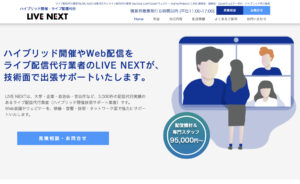 詳しい料金やサービス内容は
詳しい料金やサービス内容は
ライブ配信代行・ハイブリッド会議運営業者LIVE NEXTのサービスページをご確認ください。




